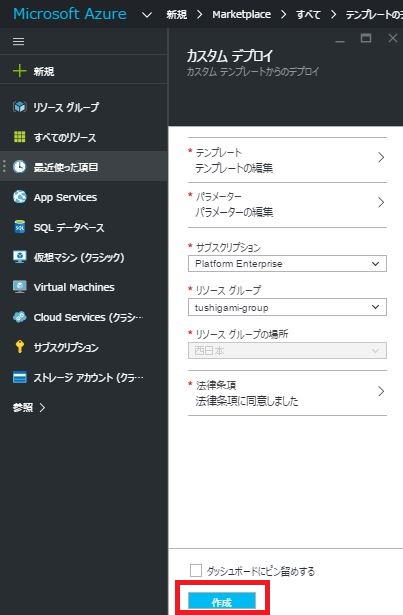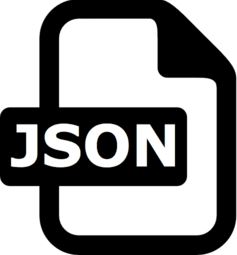Azure Backup サービスを利用するのが王道ですが、現時点ではARMで作成した仮想マシンには対応していません。それでも、フルバックアップがした~~~い!! と言う、そんな人のために、JSONテンプレートからのフルバックアップがあります!!
やってみましょう!!
全体の流れ
Step1:フルバックアップ対象となる「VHD」をコピー
Step2:JSONファイルから、仮想マシンを作成
Step1:フルバックアップ対象となる「VHD」をコピー
PowerShellにてVHDファイルをコピーします。
※停止済みの仮想マシンを想定
フルバックアップ対象のVHDファイルがあるストレージアカウント情報
$Ctx = New-AzureStorageContext -StorageAccountName “tushigamistorage” -StorageAccountKey “0aA5VOaDEMn4OGIbhzcOK2LnX1ffgc”
VHDファイルのコピーを実行
Start-AzureStorageBlobCopy -SrcContainer “vhds” -SrcBlob “tushigami01.vhd” -DestContainer “vhds” -DestBlob “tushigami01copy.vhd” -Context $Ctx
Step2:JSONファイルから、仮想マシンを作成
JSONファイルをダウンロードしてください。
新ポータルから「https://portal.azure.com/#create/Microsoft.Template」へ
もしくは、[+新規]ー[検索:テンプレート]ー[テンプレートのデプロイ]を選択。
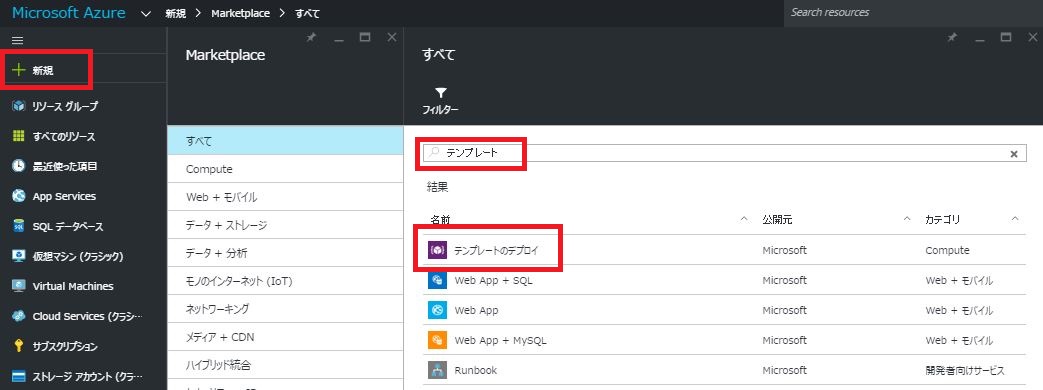
[テンプレート]を選択し、テキスト欄にJSONファイルをペーストしてください。
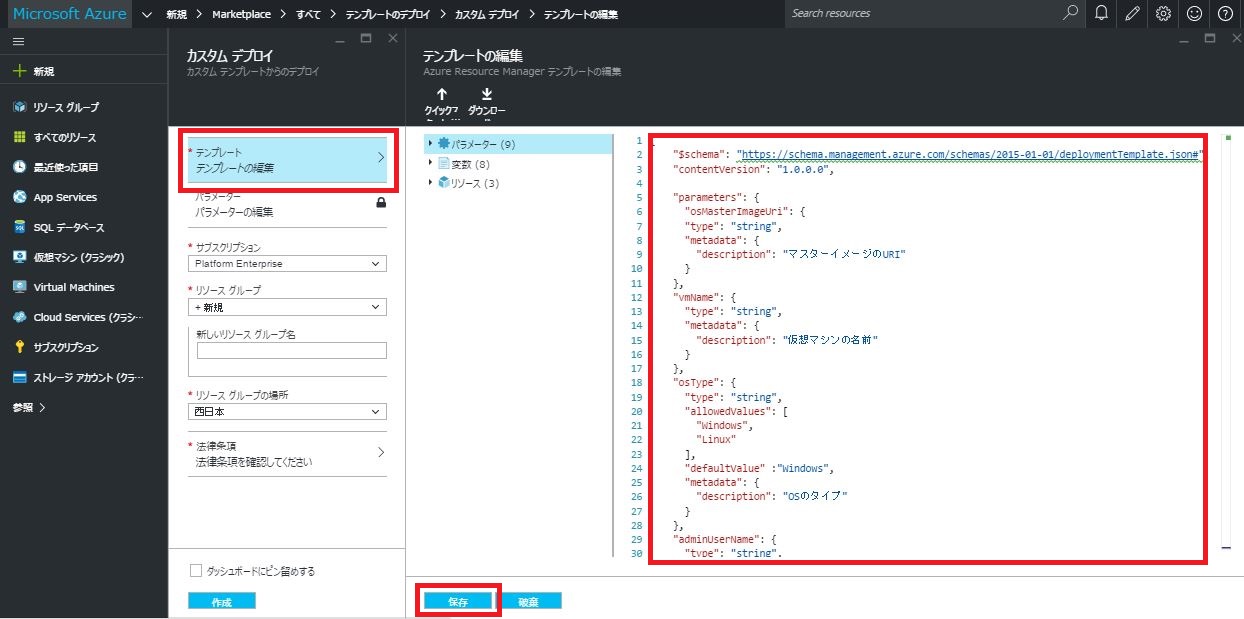
[パラメーター]を選択し、各種項目を入力していきます。
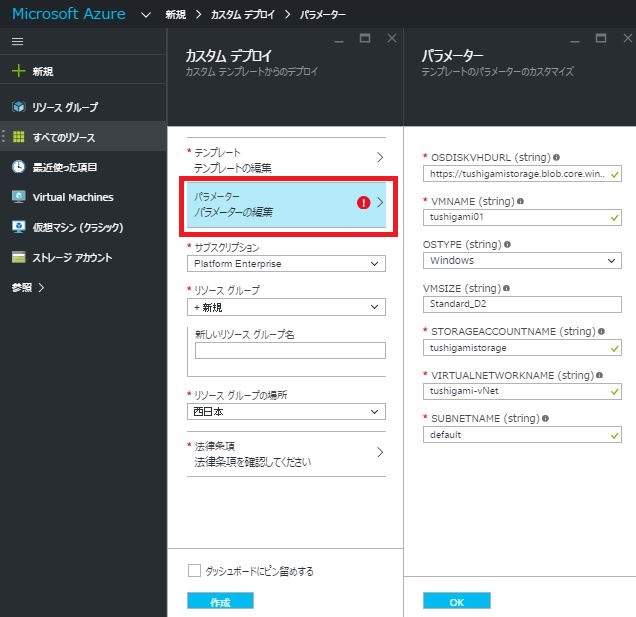
[OSDISKVHDURL]の入力は、上記でコピーしたVHDファイルのURLを指定して下さい。
“ストレージアカウント名” > BLOBサービス > vhds > BLOBのプロパティ > “VHDファイルを選択” > [URLをコピー]
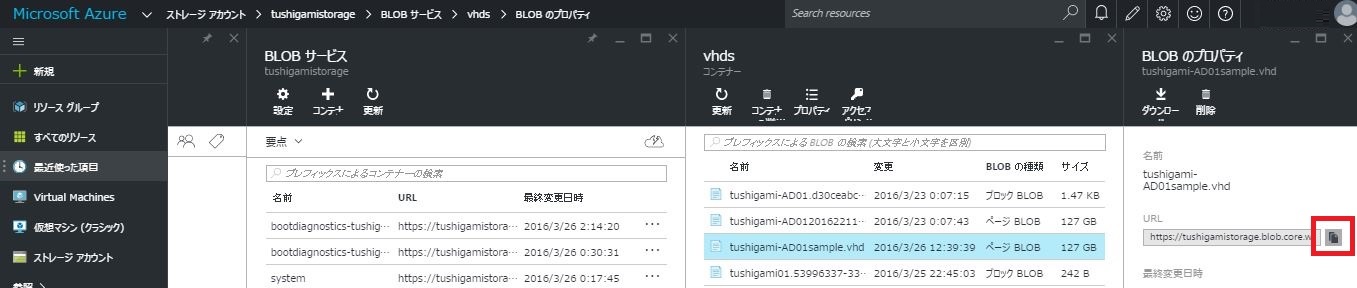
[法令条項]を選択し、[作成]を押下
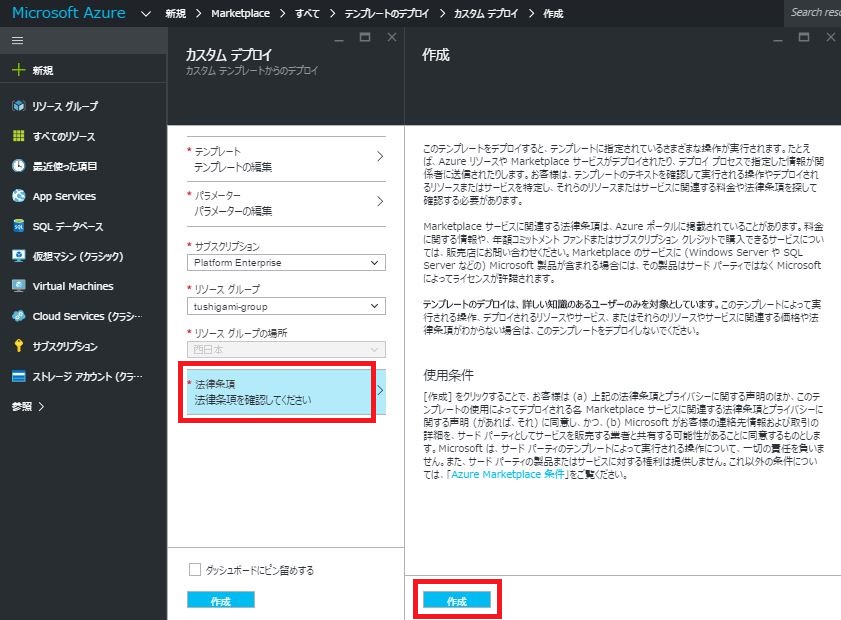
最後に[作成]を押下